Amazon ミュージックにはたくさんの音楽を聴けるほか、多数のポッドキャスト番組もあります。通信がよくない場合、または飛行機内にいる場合は、好きなポッドキャスト番組を聞きたいのなら、事前にダウンロードする必要があります。次は、Amazon ミュージックで聞けるポッドキャスト番組をダウンロードできる方法を紹介します。

公式のアプリでポッドキャスト番組をダウンロード
もし、Amazo ミュージックアンリミテッドの会員なら、公式のアプリを利用して、好きなポッドキャストを簡単にダウンロードできます。
プライムミュージックの仕様変更した後、プライム会員でも、たくさんのポッドキャスト番組を楽しむことができます。しかしながら、デバイスにダウンロードできる機能も失いました。次はプライム会員でもダウンロードできる方法を紹介したいと思います。
TuneBoto Amazon Music Converter でをダウンロード
TuneBoto Amazon Music Converter はアマゾンミュージックから音楽をダウンロードできる専門ソフトです。聞き放題の音楽だけではなく、ポッドキャストもよくある MP3 形式でダウンロードできます。これで、パソコンだけではなく、USB メモリー、スマホや MP3 プレイヤーにも移行でき、いろんなデバイスでオフライン再生できます。たとえ、プライム会員でも利用できます。次は TuneBoto Amazon Music Converter の使い方を紹介します。
関連記事:クリスマス特集!人気なクリスマスソングをダウンロードする方法
Amazon Music のポッドキャストを PC に保存する5ステップ
TuneBoto Amazon Music Converter は Windows 版 と Mac 版 両方を対応します。ここでは、Windows 11 で Amazon Music Prime 会員で聞けるポッドキャストを MP3 にダウンロードできるようにする操作方法を例にして説明します。
ステップ1TuneBoto Amazon Music Converter を実行する
上記「無料ダウンロード」ボタンをクリックして、TuneBoto Amazon Music Converter を Windows 11/10/8/7 または、macOS 11以降を搭載しているパソコン / Mac にダウンロードしてインストールします。
インストール後、TuneBoto を実行します。すると、「操作方法案内」の画面が表示されます。画面にある「Amazon Web Player を開く」ボタンをクリックしてメイン操作画面に移動します。次は、指示に従って、Amazon アカウントへサインインします。
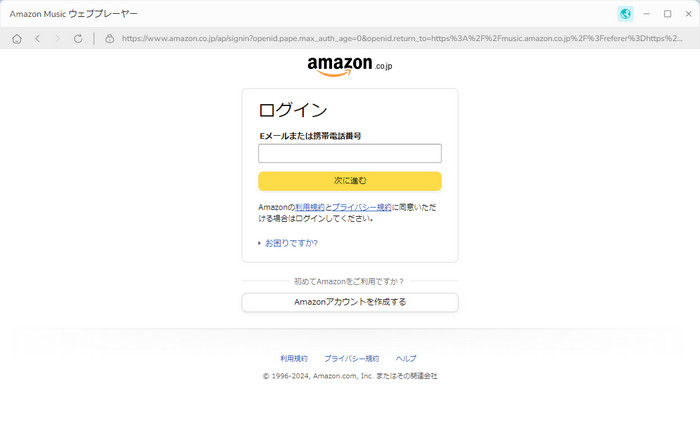
ヒント:TuneBotoは内蔵したブラウザを介してAmazon Musicにアクセスするので、使用する時にAmazonのアカウントにログインする必要があります。アカウント情報はマスキングされるので、漏洩や不正利用されることはありません。
ステップ2出力形式を選択する
右上部にある歯車のようなマーク![]() をクリックして、設定ウィンドウを開きます。出力形式には、MP3 や AAC、WAV、FLAC、AIFF、ALAC などがあります。その中から一つを選択します。そして、出力品質を最高の「320kbps」に選択しましょう。また、出力フォルダを整理というオプションには、出力フォルダをアーティストやアルバム単位に保存するように設定できます。
をクリックして、設定ウィンドウを開きます。出力形式には、MP3 や AAC、WAV、FLAC、AIFF、ALAC などがあります。その中から一つを選択します。そして、出力品質を最高の「320kbps」に選択しましょう。また、出力フォルダを整理というオプションには、出力フォルダをアーティストやアルバム単位に保存するように設定できます。
注:ポッドキャストの音質は基本 128kbps しかありませんので、ストレージを節約するため、ビットレートを「128kbps」にするほうがお勧めします。
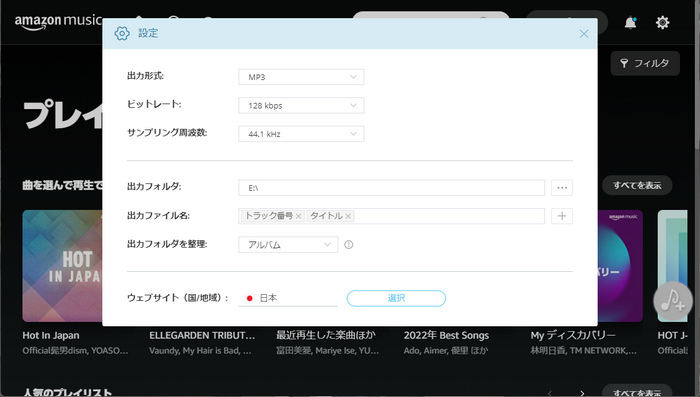
ステップ3ダウンロードしたいポッドキャストを追加する
PC にダウンロードしたいポッドキャストを探して開きます。そして、右側にある音節付き追加マーク![]() をクリックします。すると、保存可能なポッドキャストがリストされます。
をクリックします。すると、保存可能なポッドキャストがリストされます。
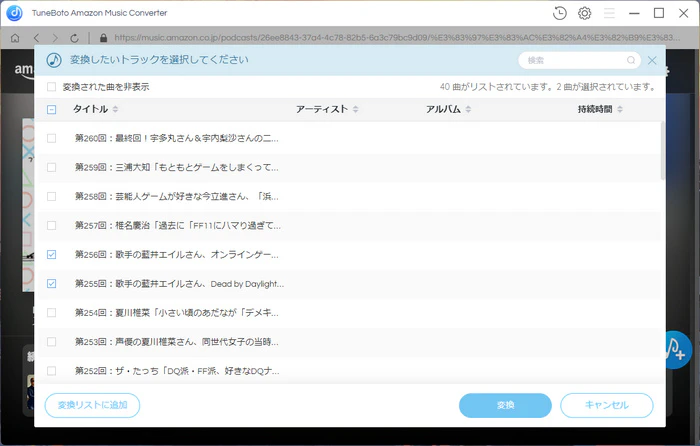
ステップ4変換を開始する
保存したいポッドキャストを選択してから、右下部にある「変換」ボタンをクリックして変換を開始します。すると、ポッドキャストのダウンロードと変換が行われます。スピードが非常に速いので、しばらく待つと変換完了になります。
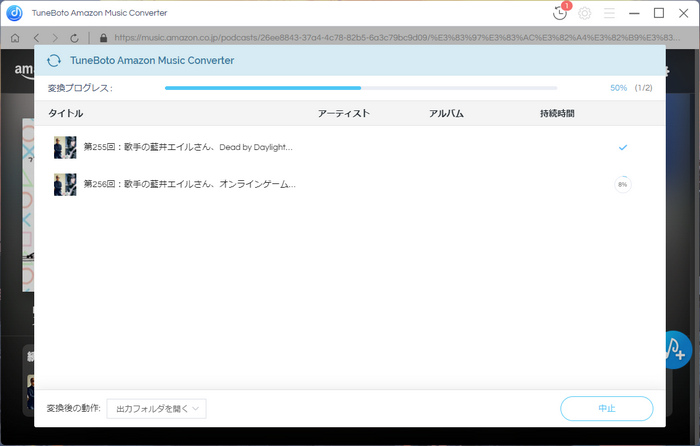
ステップ5ダウンロードしたポッドキャストを確認する
変換が完了した後、右上部にある時計のようなマークをクリックして、変換履歴を確認できます。変換履歴から保存された音声を再生でき、右側にあるフォルダマークをクリックして出力フォルダを開くことができます。これで完了です。
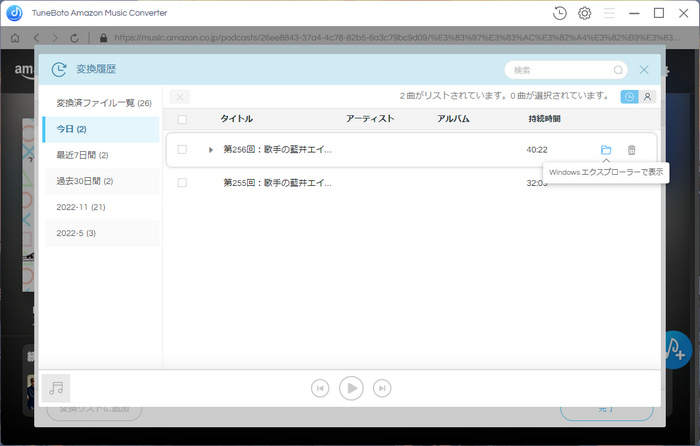
最後に
以上ではAmazonミュージックにあるポッドキャストをダウンロードする方法です。TuneBoto Amazon Music Converter を利用すると、プライム会員はポッドキャストだけではなく、聞ける音楽も PC にダウンロード保存することができます。また、ダウンロードしたファイルは MP3 形式ですので、他のデバイスに転送して聴いたり、USB に永久に保存したりすることが簡単にできます。早速 TuneBoto Amazon Music Converter をダウンロードして快適な音楽ライフを楽しみましょう!
ご注意:体験版では、製品の全機能をお試しいただくことが可能ですが、制約があります。無料で使い勝手を試した後、お気に入れば、製品版へ移行することがおすすめです。






